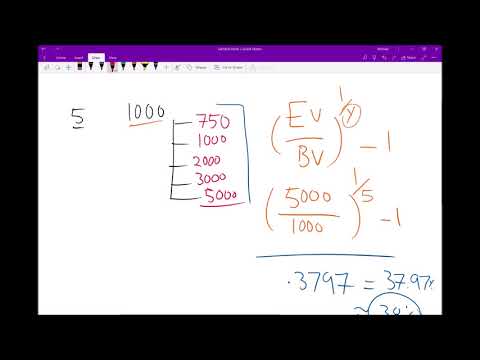يوضح جدول الإطفاء الفائدة المطبقة على قرض بفائدة ثابتة وكيف يتم تخفيض رأس المال عن طريق الدفعات. يعرض أيضًا الجدول الزمني المفصل لجميع المدفوعات حتى تتمكن من معرفة المبلغ الذي يتم دفعه تجاه رأس المال والمبلغ الذي يتم دفعه مقابل رسوم الفائدة. تعلمك مقالة ويكي هاو هذه كيفية إنشاء جدول استهلاك خاص بك في Microsoft Excel.
خطوات
الطريقة 1 من 2: إنشاء جدول إطفاء يدويًا

الخطوة 1. افتح جدول بيانات جديدًا في Microsoft Excel

الخطوة 2. قم بإنشاء ملصقات في العمود A
أنشئ تسميات لبياناتك في العمود الأول للحفاظ على تنظيم الأشياء. إليك ما يجب أن تضعه في كل خلية:.
- A1: مبلغ القرض
- ج 2: سعر الفائدة
- A3: أشهر
- A4: المدفوعات

الخطوة الثالثة. أدخل المعلومات المتعلقة بقرضك في العمود B
املأ الخلايا B1-B3 بمعلومات حول القرض الخاص بك. اترك B4 (الخلية المجاورة لتسمية المدفوعات) فارغة.
- يجب أن تكون قيمة "الأشهر" هي العدد الإجمالي للأشهر في مدة القرض. على سبيل المثال ، إذا كان لديك قرض لمدة عامين ، فأدخل 24.
- يجب أن تكون قيمة "معدل الفائدة" نسبة مئوية (على سبيل المثال ، 8.2٪).

الخطوة 4. احسب دفعتك في الخلية B4
للقيام بذلك ، انقر فوق الخلية ب 4 ، ثم اكتب الصيغة التالية في شريط الصيغة (fx) أعلى الورقة ثم اضغط على ↵ Enter أو ⏎ Return: = ROUND (PMT ($ B $ 2/12، $ B $ 3، - $ B $ 1، 0) ، 2).
- علامات الدولار في الصيغة هي مراجع مطلقة للتأكد من أن الصيغة ستنظر دائمًا إلى تلك الخلايا المحددة ، حتى لو تم نسخها في مكان آخر في ورقة العمل.
- يجب تقسيم معدل الفائدة على القرض على 12 ، لأنه معدل سنوي يتم حسابه شهريًا.
- على سبيل المثال ، إذا كان القرض الخاص بك بمبلغ 150000 دولار أمريكي بفائدة 6 بالمائة لمدة 30 عامًا (360 شهرًا) ، فسيتم حساب دفعة القرض بمبلغ 899.33 دولارًا أمريكيًا.

الخطوة 5. إنشاء رؤوس الأعمدة في الصف 7
ستضيف بعض البيانات الإضافية إلى الورقة ، الأمر الذي يتطلب منطقة مخطط ثانية. أدخل التسميات التالية في الخلايا:
- A7: الفترة
- B7: بداية التوازن
- C7: الدفع
- D7: الرئيسي
- م 7: الفائدة
- F7: أصل تراكمي
- G7: الفائدة التراكمية
- H7: الرصيد النهائي.

الخطوة 6. قم بتعبئة عمود "الفترة"
سيحتوي هذا العمود على تواريخ الدفع الخاصة بك. إليك ما يجب القيام به:
- اكتب شهر وسنة دفعة القرض الأولى في الخلية A8. قد تحتاج إلى تنسيق العمود لإظهار الشهر والسنة بشكل صحيح.
- انقر فوق الخلية مرة واحدة لتحديدها.
- اسحب لأسفل من وسط الخلية المحددة لأسفل لتغطية جميع الخلايا عبر A367. إذا كان هذا لا يجعل جميع الخلايا تعكس تواريخ الدفع الشهرية الصحيحة ، فانقر فوق الرمز الصغير مع صاعقة البرق في الزاوية اليمنى السفلية للخلية السفلية وتأكد من الشهر الماضي تم تحديد الخيار.

الخطوة 7. قم بتعبئة الإدخالات الأخرى في الخلايا من B8 إلى H8
- رصيد بداية القرض الخاص بك في الخلية B8.
- في الخلية C8 ، اكتب = $ B $ 4 واضغط على Enter أو Return.
- في الخلية E8 ، قم بإنشاء صيغة لحساب مبلغ الفائدة على القرض في رصيد البداية لتلك الفترة. ستبدو الصيغة مثل = ROUND ($ B8 * ($ B $ 2/12)، 2). تنشئ علامة الدولار الواحدة مرجعًا نسبيًا. ستبحث الصيغة عن الخلية المناسبة في العمود B.
- في الخلية D8 ، اطرح مبلغ فائدة القرض في الخلية E8 من إجمالي الدفعة في C8. استخدم المراجع النسبية حتى يتم نسخ هذه الخلية بشكل صحيح. ستبدو الصيغة مثل = $ C8- $ E8.
- في الخلية H8 ، قم بإنشاء صيغة لطرح الجزء الأساسي للدفع من رصيد البداية لتلك الفترة. ستبدو الصيغة مثل = $ B8- $ D8.

الخطوة 8. استمر في الجدول عن طريق إنشاء الإدخالات في B9 إلى H9
- يجب أن تتضمن الخلية B9 مرجعًا نسبيًا إلى الرصيد الختامي للفترة السابقة. اكتب = $ H8 في B9 واضغط على Enter أو Return.
- انسخ الخلايا C8 و D8 و E8 والصقها في C9 و D9 و E9 (على التوالي)
- انسخ H8 والصقه في H9. هذا هو المكان الذي يصبح فيه المرجع النسبي مفيدًا.
- في الخلية F9 ، قم بإنشاء صيغة لجدولة الأصل التراكمي المدفوع. ستبدو الصيغة كما يلي: = $ D9 + $ F8.
- أدخل معادلة الفائدة التراكمية في G9 على النحو التالي: = $ E9 + $ G8.

الخطوة 9. قم بتمييز الخلايا من B9 إلى H9
عندما تضع مؤشر الماوس فوق الجزء السفلي الأيمن من المنطقة المميزة ، سيتحول المؤشر إلى علامة متقاطعة.

الخطوة 10. اسحب العلامة المتصالبة إلى الأسفل وصولاً إلى الصف 367
يؤدي هذا إلى ملء جميع الخلايا خلال الصف 367 بجدول الإطفاء.
إذا كان هذا يبدو مضحكًا ، فانقر فوق الرمز الصغير الذي يشبه جدول البيانات في الركن الأيمن السفلي من الخلية النهائية وحدد نسخ الخلايا.
الطريقة 2 من 2: استخدام قالب Excel

الخطوة الأولى: اذهب إلى
هذا قالب جدول إطفاء مجاني وقابل للتنزيل يجعل من السهل حساب إجمالي الفائدة والمدفوعات الإجمالية. حتى أنه يتضمن خيار إضافة مدفوعات إضافية.

الخطوة 2. انقر فوق تنزيل
يؤدي ذلك إلى حفظ القالب على جهاز الكمبيوتر الخاص بك بتنسيق قالب Excel (XLTX).

الخطوة 3. انقر نقرًا مزدوجًا فوق الملف الذي تم تنزيله
تسمى tf03986974.xltx ، وستجده عادةً في مجلد التنزيلات. هذا يفتح القالب في Microsoft Excel.
- البيانات الموجودة في النموذج موجودة كمثال - ستتمكن من إضافة بياناتك الخاصة.
- إذا طُلب منك ذلك ، فانقر فوق تفعيل التحرير حتى تتمكن من إجراء تغييرات على المصنف.

الخطوة 4. اكتب مبلغ القرض في خلية "مبلغ القرض"
يوجد هذا الخيار في قسم "إدخال القيم" بالقرب من الزاوية العلوية اليسرى للورقة. لكتابته ، ما عليك سوى النقر فوق القيمة الحالية (5000 دولار) واكتب المبلغ الخاص بك.
عند الضغط على ⏎ Return أو ↵ Enter (أو النقر فوق خلية أخرى) ، ستتم إعادة حساب المبالغ الموجودة في باقي الورقة. سيحدث هذا في كل مرة تقوم فيها بتغيير قيمة في هذا القسم

الخطوة 5. أدخل معدل الفائدة السنوي الخاص بك
ينتقل هذا إلى خلية "معدل الفائدة السنوي".

الخطوة 6. أدخل مدة القرض (بالسنوات)
ينتقل هذا إلى خلية "فترة القرض بالسنوات".

الخطوة 7. أدخل عدد الدفعات التي تجريها سنويًا
على سبيل المثال ، إذا كنت تسدد دفعات مرة واحدة شهريًا ، فاكتب 12 في خلية "عدد الدفعات في السنة".

الخطوة 8. أدخل تاريخ بدء القرض
ينتقل هذا إلى خلية "تاريخ بدء الاستعارة".

الخطوة 9. أدخل قيمة لـ "دفعات إضافية اختيارية
إذا كنت تدفع أكثر من الحد الأدنى للمبلغ المستحق على القرض الخاص بك في كل فترة دفع ، أدخل هذا المبلغ الإضافي في هذه الخلية. إذا لم يكن الأمر كذلك ، فغيّر القيمة الافتراضية إلى 0 (صفر).

الخطوة 10. أدخل اسم جهة إصدار القرض
القيمة الافتراضية لـ "LENDER NAME" فارغة هي "Woodgrove Bank". قم بتغيير هذا إلى اسم البنك الذي تتعامل معه للرجوع إليه.

الخطوة 11. احفظ ورقة العمل كملف Excel جديد
إليك الطريقة:
- انقر على ملف القائمة أعلى اليسار وحدد حفظ باسم.
- حدد موقعًا على جهاز الكمبيوتر الخاص بك أو في السحابة حيث تريد تخزين جدولك الزمني.
- أدخل اسمًا للملف. إذا لم يتم تعيين نوع الملف بالفعل على "Excel Workbook (*.xlsx)" ، فحدد هذا الخيار من القائمة المنسدلة (أسفل اسم الملف) الآن.
- انقر يحفظ.
فيديو - باستخدام هذه الخدمة ، قد تتم مشاركة بعض المعلومات مع YouTube

نصائح
- إذا لم تستلم رصيدًا نهائيًا بقيمة 0.00 دولارًا أمريكيًا ، فتأكد من استخدام المراجع المطلقة والنسبية وفقًا للتعليمات ومن نسخ الخلايا بشكل صحيح.
- يمكنك الآن التمرير إلى أي فترة أثناء سداد القرض لمعرفة مقدار السداد المطبق على رأس المال ، والمبلغ الذي يتم تحصيله كفائدة على القرض ومقدار رأس المال والفائدة التي دفعتها حتى الآن.